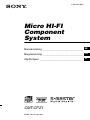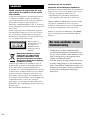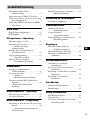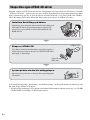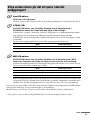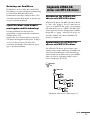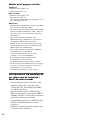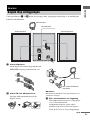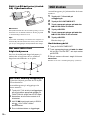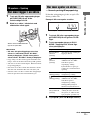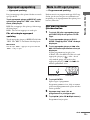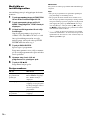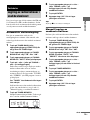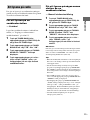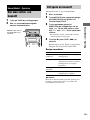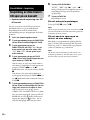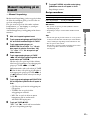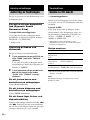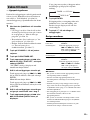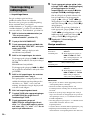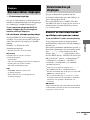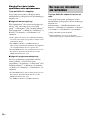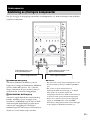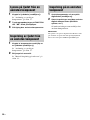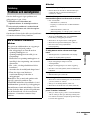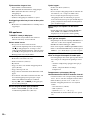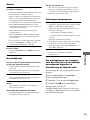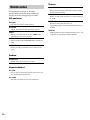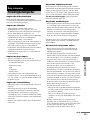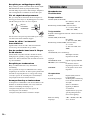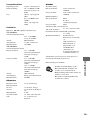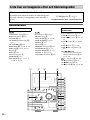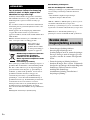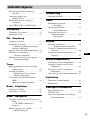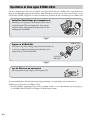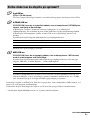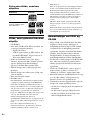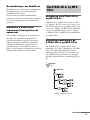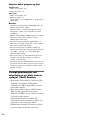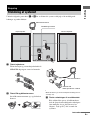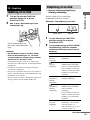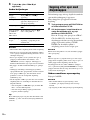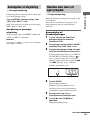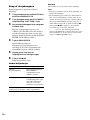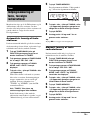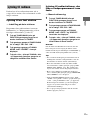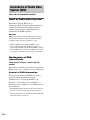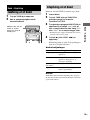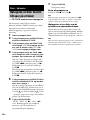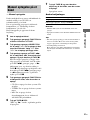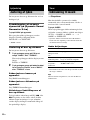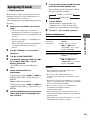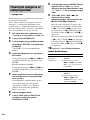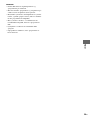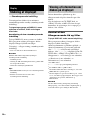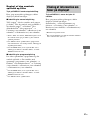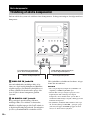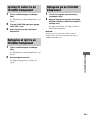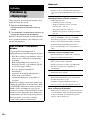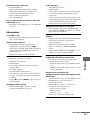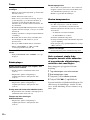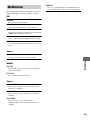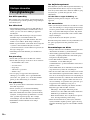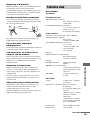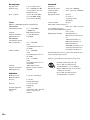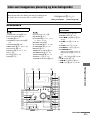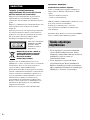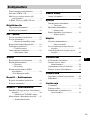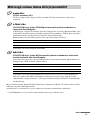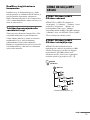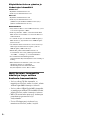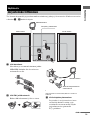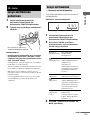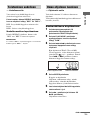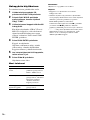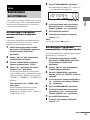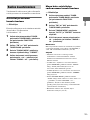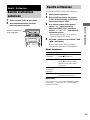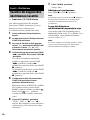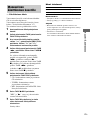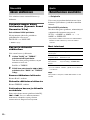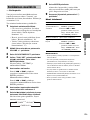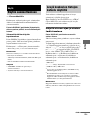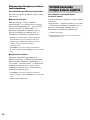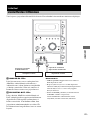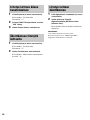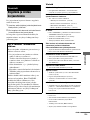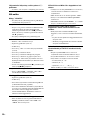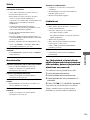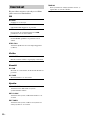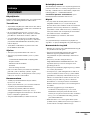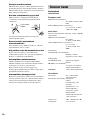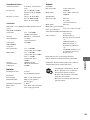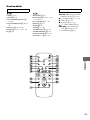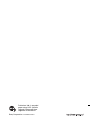©2005 Sony Corporation
2-584-934-52(1)
Micro HI-FI
Component
System
Bruksanvisning _____________________________
Brugsanvisning _____________________________
Käyttöohjeet _______________________________
SE
DK
FI
CMT-CPZ1

2
SE
Utsätt inte den här apparaten för regn
eller fukt för att undvika risk för brand
eller elstötar.
Se till att inte anläggningens ventilationshål täcks för
av tidningar, borddukar, gardiner eller liknande,
eftersom det kan medföra risk för brand. Ställ heller
aldrig tända stearinljus ovanpå anläggningen.
Ställ aldrig vätskefyllda behållare som t.ex. blomvaser
ovanpå anläggningen, eftersom det kan leda till brand
eller elstötar.
Anslut anläggningen till ett lättåtkomligt vägguttag.
Om anläggningen skulle bete sig på något onormalt
sätt så dra genast ut stickkontakten ur vägguttaget.
Installera inte anläggningen i ett slutet utrymme som
t.ex. i en bokhylla eller inuti ett skåp.
Denna apparat är
klassificerad som en
laserapparat av
KLASS1. Denna
markering sitter på
baksidan.
Omhändertagande av gamla
elektriska och elektroniska
produkter (Användbar i den
Europeiska Unionen och andra
Europeiska länder med separata
insamlingssystem)
Symbolen på produkten eller emballaget anger att
produkten inte får hanteras som hushållsavfall. Den
skall i stället lämnas in på uppsamlingsplats för
återvinning av el- och elektronikkomponenter. Genom
att säkerställa att produkten hanteras på rätt sätt bidrar
du till att förebygga eventuella negativa miljö- och
hälsoeffekter som kan uppstå om produkten kasseras
som vanligt avfall. Återvinning av material hjälper till
att bibehålla naturens resurser. För ytterligare
upplysningar om återvinning bör du kontakta lokala
myndigheter eller sophämtningstjänst eller affären där
du köpte varan.
Relevanta tillbehör: Fjärrkontroll
Att observera för användare
Angående den medföljande mjukvaran
Beroende på texttypen och de tecken som ingår kan det
hända att texten som visas i SonicStage inte visas på
rätt sätt på anläggningen. Det kan bero på:
– Begränsningar för den anslutna anläggningen.
– Att anläggningen inte fungerar på normalt sätt.
ATRAC, ATRAC3, ATRAC3plus och motsvarande
logotyper är varumärken för Sony Corporation.
SonicStage och SonicStage-logon är varumärken eller
registrerade varumärken för Sony Corporation.
Teknologi och patent för ljudkodning enligt MPEG
Layer-3 används på licens från Fraunhofer IIS och
Thomson.
• I förklaringarna i denna bruksanvisning
används huvudsakligen fjärrkontrollen, men
det går även att utföra samma manövrer med
hjälp av knapparna på anläggningen med
samma eller liknande namn.
• I den här bruksanvisningen beskrivs hur man
använder anläggningen. Se det medföljande
häftet ”Installations- och bruksanvisning” för
SonicStage för närmare detaljer om hur man
använder den medföljande SonicStage-
mjukvaran.
VARNING
Hur man använder denna
bruksanvisning

3
SE
Hur man använder denna
bruksanvisning..................................2
Skapa dina egna ATRAC-CD-skivor......4
Vilka sorters skivor går det att spela i den
här anläggningen?.............................5
Angående ATRAC-CD-skivor och MP3-
CD-skivor .........................................7
Allra först
Koppla ihop anläggningen ......................9
Ställ klockan..........................................10
CD-spelaren – Spelning
Hur man lägger i en skiva.....................11
Hur man spelar en skiva........................11
— Normal spelning/
Slumpspelning
Sökning efter spår med hjälp av
inställningsratten.............................12
Upprepad uppspelning ..........................13
— Upprepad spelning
Mata in ditt eget program......................13
— Programmerad spelning
Radiodelen
Lagring av radiostationer i
snabbvalsminnet .............................15
Att lyssna på radio ................................17
— Snabbval
— Manuell stationsinställning
Hur man använder RDS (Radio Data
System)...........................................18
(Gäller endast Europeiska
modellen)
Kassettdäcket – Spelning
Hur man sätter i en kassett....................19
Att spela en kassett................................19
Kassettdäcket – Inspelning
Inspelning av dina favorit-CD-spår på en
kassett .............................................20
— Synkroniserad inspelning från
CD till kassett
Manuell inspelning på en kassett.......... 21
— Manuell inspelning
Justering av tonklangen
Justering av tonklangen ........................ 22
Timerfunktioner
Somna in till musik............................... 22
— Insomningstimern
Vakna till musik.................................... 23
— Uppspelningstimern
Timerinspelning av radioprogram ........ 24
— Inspelningstimern
Displayen
Hur man släcker displayen ................... 25
— Strömbesparingsläge
Skivinformation på displayen............... 25
Hur man ser information om
radiodelen....................................... 26
Extrakomponenter
Anslutning av ytterligare
komponenter................................... 27
Lyssna på ljudet från en ansluten
komponent...................................... 28
Inspelning av ljudet från en ansluten
komponent...................................... 28
Inspelning på en ansluten
komponent...................................... 28
Felsökning
Problem och motåtgärder...................... 29
Meddelanden ........................................ 32
Övrig information
Försiktighetsåtgärder ............................ 33
Tekniska data........................................ 34
Lista över var knapparna sitter och
hänvisningssidor............................. 36
Innehållsförteckning
SE

4
SE
Förutom vanliga ljud-CD-skivor kan den här anläggningen även spela speciella CD-skivor, så kallade
”ATRAC-CD-skivor”, som du själv kan spela in med det medföljande programmet SonicStage. Med
hjälp av SonicStage går det att spela in ungefär 30 ljud-CD-skivor* på en enda CD-R- eller CD-RW-
skiva. Här följer en kort översikt om hur man lyssnar på musik på en ATRAC-CD-skiva.
Se det medföljande häftet ”Installations- och bruksanvisning” om hur man installerar SonicStage och
hur man skapar ATRAC-CD-skivor.
* När den totala speltiden per CD (album) är beräknad till 60 minuter och man spelar in på en 700 MB
CD-R/CD-RW vid 48 kbps i ATRAC3plus-format.
Skapa dina egna ATRAC-CD-skivor
Installera SonicStage på datorn.
SonicStage är ett program som tar musik som laddats ned
från ljud-CD-skivor på datorn och skapar original-CD-
skivor. Det går att installera från den medföljande CD-
ROM-skivan.
Skapa en ATRAC-CD.
Välj dina favoritlåtar bland musiken som finns lagrad på
datorn och spela sedan in dem på en CD-R/CD-RW-skiva
med hjälp av SonicStage.
Ljud-CD-skivor,
MP3-filer
ATRAC CD
Lyssna på dem via den här anläggningen.
Du kan lyssna på massor av låtar på dina egna hemgjorda
CD-skivor.

5
SE
Ljud-CD-skivor
CD-skivor i CD-DA-format
CD-DA (Compact Disc Digital Audio) är inspelningsstandarden för vanliga ljud-CD-skivor.
ATRAC CD:
CD-R/CD-RW-skivor som innehåller ljuddata som är komprimerade i
ATRAC3plus-format och inspelade med hjälp av SonicStage*
ATRAC3plus (Adaptive Transform Acoustic Coding3plus) är en ljudkomprimeringsteknik
som uppfyller kraven på både hög ljudkvalitet och hög komprimeringsgrad. Med
ATRAC3plus går det att komprimera ljudfiler till ungefär 1/20 av deras ursprungliga storlek
vid 64 kbps.
De bittal och samplingsfrekvenser som den här anläggningen kan hantera är:
Anläggningens display kan visa upp till 62 tecken.
MP3-CD-skivor:
CD-R/CD-RW-skivor som innehåller ljuddata som är komprimerade i MP3-
format och inspelade med hjälp av någon annan mjukvara än SonicStage*
De bittal och samplingsfrekvenser som den här anläggningen kan hantera visas nedan. Det går
även att spela filer med variabelt bittal (VBR).
Den här anläggningen kan visa ID3 tag-information av Version 1.0/1.1/2.2/2.3/2.4. ID3 tag är
ett format för att lägga till olika sorters information (spårnamn, albumnamn, artistnamn, mm)
till MP3-filer. Den här anläggningen kan visa upp till 124 tecken i ID3 tag-informationen.
Det går även att spela ATRAC-CD-skivor som innehåller ljuddata som är komprimerade i MP3-format
och inspelade med hjälp av någon annan mjukvara än SonicStage.
Med SonicStage går det inte att spela in en CD-skiva som innehåller ljuddata i olika format.
* Det går bara att spela skivor enligt ISO9660 Nivå 1/2 och det utvidgade formatet Joliet.
Vilka sorters skivor går det att spela i den här
anläggningen?
Bittal Samplingsfrekvens
ATRAC3 66/105/132 kbps 44,1 kHz
ATRAC3plus 8 – 352 kbps 44,1 kHz
Bittal Samplingsfrekvens
MPEG-1 Layer3 32 – 320 kbps 32/44,1/48 kHz
MPEG-2 Layer3 8 – 160 kbps 16/22,05/23 kHz
MPEG-2.5 Layer3 8 – 160 kbps 8/11,025/12 kHz
forts.

6
SE
Lista över spelbara skivtyper
Skivor som den här
anläggningen inte kan spela
• CD-ROM-skivor
• CD-R/CD-RW-skivor som är inspelade i
något annat än följande format:
– musik-CD-format
– ATRAC3plus-format och MP3-format
enligt ISO9660
1)
Nivå 1/Nivå 2, Joliet eller
Multi Session
2)
• Konstigt formade skivor (t.ex. hjärtformade,
fyrkantiga eller stjärnformade skivor) går inte
att spela i den här CD-spelaren. Om man
försöker spela en sådan skiva finns det risk för
skador på anläggningen. Undvik därför
sådana skivor.
• Skivor med fastklistrade papperslappar eller
etiketter.
• Skivor med rester efter klister, tejp eller
etiketter.
• 8 cm-skivor med adapter
1)
ISO9660-format
Den vanligaste internationella standarden för det
logiska formatet för filer och mappar på CD-ROM-
skivor. Det finns flera olika specifikationsnivåer.
För nivå 1 måste filnamnen vara i 8,3-format (högst
8 tecken i själva namnet, och högst 3 tecken i
filtillägget) och får bara innehålla stora bokstäver.
Mappnamn får bestå av högst 8 tecken. Det får inte
finnas fler än 8 lager mappnivåer. Specifikationerna
för Nivå 2 tillåter filnamn och mappnamn på upp till
31 tecken. Varje mapp kan innehålla upp till 8 träd.
I det utvidgade formatet Joliet (i vilket filnamn och
mappnamn kan bestå av upp till 64 tecken) måste
man kontrollera innehållet med mjukvaran som
används för att skriva det.
2)
Multi Session
Detta är en inspelningsmetod som gör det möjligt att
lägga till data med Track-At-Once-metoden.
Vanliga CD-skivor börjar med ett CD-
kontrollområde som kallas för Lead-in och slutar
med ett område som kallas för Lead-out. En Multi
Session-CD är en CD som innehåller flera sessioner,
där varje segment från Lead-in till Lead-out räknas
som en session.
CD-Extra: I detta format spelas ljudet (ljud-CD-
data) in på spåren i session 1 och data på spåren i
session 2.
Blandad CD: I detta format spelas data in på det
första spåret och ljud (ljud-CD-data) in på det andra
spåret och efterföljande spår i en session.
Att observera angående CD-R-
och CD-RW-skivor
• Det kan hända att vissa CD-R-skivor och CD-
RW-skivor inte går att spela i den här
anläggningen beroende på skivans format,
inspelningskvalitet eller fysiska skick, eller
beroende på inspelningsapparatens
egenskaper. Skivan går heller inte att spela
om den inte är slutbehandlad på rätt sätt. Se
bruksanvisningen till apparaten som används
för inspelningen för närmare detaljer.
• Det kan hända att skivor som är inspelade i en
CD-R/CD-RW-enhet inte går att spela på
grund av repor, smuts,
inspelningsförhållandena eller
inspelningsenhetens egenskaper.
• CD-R-skivor och CD-RW-skivor som är
inspelade i flera sessioner som inte är
”avslutade” går inte att spela.
• För andra format än ISO9660 nivå 1 och 2 kan
det hända att mappnamn och filnamn inte
visas på rätt sätt.
• För följande sorters skivor tar det lite längre
innan spelningen startar.
– skivor som är inspelade med en
komplicerad trädstruktur.
– skivor som är inspelade i Multi Session-
format.
– skivor som det går att lägga till data på
(ej slutbehandlade skivor).
Skivformat Skivlogo
Ljud-CD-skivor
CD-R/CD-RW-skivor
(ljuddata, ATRAC3plus-
filer, MP3-filer)

7
SE
Notering om DualDiscs
En DualDisc är en tvåsidig skiva med DVD-
inspelning på en sida och digital ljudinspelning
på andra sidan. Eftersom sidan med
ljudmaterialet inte följer Compact Disc (CD)-
standarden kan det dock hända att den inte går
att spela i den här brännaren.
Ljud-CD-skivor som kodats
med upphovsrättsteknologi
Den här produkten har tillverkats för
uppspelning av skivor som följer standarden
Compact Disc (CD).
Nyligen har vissa skivbolag börjat sälja ljud-
CD-skivor med upphovsrättssignaler. Tänk på
att vissa av dessa skivor inte följer CD-
standarden och kanske därför inte kan spelas
upp av den här produkten.
Strukturen för ATRAC-CD-
skivor och MP3-CD-skivor
ATRAC-CD-skivor och MP3-CD-skivor består
av ”filer” och ”grupper”. En ”fil” motsvarar ett
”spår” på en ljud-CD. En ”grupp” är en samling
filer som motsvarar ett ”album”. För MP3-CD-
skivor uppfattar den här anläggningen en MP3-
mapp som en ”grupp”, vilket gör att det går att
använda ATRAC-CD-skivor och MP3-CD-
skivor på samma sätt.
Spelordning för ATRAC-CD-
skivor och MP3-CD-skivor
För ATRAC-CD-skivor spelas filerna i den
ordning som är vald i SonicStage. För MP3-CD-
skivor kan spelordningen variera beroende på
vilken metod som användes för att spela in MP3-
filerna på skivan. I följande exempel spelas
filerna i ordningen 1 till 7.
Angående ATRAC-CD-
skivor och MP3-CD-skivor
(Maximalt antal nivåer i filkatalogen: 8)
MP3-CD
Fil
Grupp
forts.

8
SE
Möjligt antal grupper och filer
ATRAC CD:
• Maximalt antal grupper: 255
• Maximalt antal filer: 999
MP3-CD-skivor:
• Maximalt antal grupper: 256
• Maximalt antal filer: 511
(Det maximala antalet MP3-filer och grupper som en
skiva kan innehålla är 512)
Observera
• Det kan hända att anläggningen inte kan spela MP3-
filer som saknar filtillägget ”.MP3”.
• Om man försöker spela en fil som inte är någon MP3-
fil men som ändå har filtillägget ”.MP3”, finns det
risk att det matas ut störningar eller det blir fel på
anläggningen.
• Om en och samma skiva innehåller både
ATRAC3plus-filer och MP3-filer, spelar den här
anläggningen ATRAC3plus-filerna först.
• Undvik att spara filer i andra format och att skapa
onödiga mappar på en skiva som innehåller både
ATRAC3plus-filer och MP3-filer.
• När du vill komprimera en ljudfil till en MP3-fil
rekommenderar vi att du ställer in
kompressionsparametrarna på ”44,1 kHz”,
”128 kbps”, och ”Constant Bit Rate”.
• För att kunna spela in med full kapacitet
rekommenderar vi att du ställer in
skivbränningsmjukvaran på ”halting of writing”.
• Om du vill spela in med full kapacitet på en gång på
en ny skiva som det inte finns något inspelat på,
rekommenderar vi att du ställer in
skivbränningsmjukvaran på ”Disc at Once”.
Att observera vid spelning av
en skiva som är inspelad i
Multi Session-format
• Om skivan börjar med en CD-DA-session
uppfattas skivan som en CD-DA-skiva
(vanlig ljud-CD), och ATRAC3plus/MP3-
sessionerna spelas inte.
• Om skivan börjar med en ATRAC3plus/
MP3-session uppfattas den som en ATRAC-
CD/MP3-CD-skiva, och CD-DA-sessionerna
(ljud-CD-sessionerna) spelas inte.
• Uppspelningsområdet för en MP3-CD-skiva
bestäms av filträdstrukturen när skivan
analyseras.
• En skiva i blandat CD-format uppfattas som
en CD-DA-skiva (ljudskiva).

Allra först
9
SE
Utför procedurerna 1 till 3 nedan för att koppla ihop anläggningen med hjälp av de medföljande
kablarna och tillbehören.
1 Anslut högtalarna.
Anslut höger och vänster högtalarkabel till
SPEAKER-uttagen på nedanstående sätt.
2 Anslut FM- och AM-antennerna.
Sätt ihop AM-ramantennen innan du
kopplar in den.
Observera
Håll undan antennkablarna från högtalarkablarna för
att undvika störningar.
3 Sätt i stickkontakten i ett vägguttag.
Om stickkontakten inte passar i vägguttaget
så ta av den medföljande
stickkontaktsadaptern (gäller endast
modeller som levereras med en adapter).
Tryck på ?/1 för att slå på anläggningen.
Allra först
Koppla ihop anläggningen
3
2
1
AM-ramantenn
Höger högtalare Vänster högtalare
FM-trådantenn
Dra ut FM-trådantennen
horisontallt
AM-ramantenn
forts.

10
SE
Sätt i två R6-batterier (storlek
AA) i fjärrkontrollen
Observera
Om fjärrkontrollen inte ska användas på länge så ta ut
batterierna för att undvika risken för skador på grund
av batteriläckage eller korrosion.
Tips
Vid normal användning varar batterierna i ungefär sex
månader. Byt ut båda batterierna mot nya när det inte
går att styra anläggningen med fjärrkontrollen längre.
Hur man sätter fast
högtalardynorna
Sätt fast de medföljande högtalardynorna på
undersidan av högtalarna för att stabilisera
högtalarna och förhindra att de glider.
Använd knapparna på fjärrkontrollen för denna
manöver.
1 Tryck på ?/1 för att slå på
anläggningen.
2 Tryck på CLOCK/TIMER SET.
3 Tryck upprepade gånger på . eller
> för att ställa in timtalet.
4 Tryck på ENTER.
5 Tryck upprepade gånger på . eller
> för att ställa in rätt minuttal.
6 Tryck på ENTER.
Klockan börjar gå.
Om klockan går fel
1 Tryck på CLOCK/TIMER SET.
2 Tryck upprepade gånger på . eller >
för att välja ”CLOCK SET”, och tryck sedan
på ENTER.
3 Gör på samma sätt som i steg 3 till 6 ovan.
Observera
Klockan visas inte i strömbesparingsläge (sidan 25).
När du bär omkring anläggningen
Utför först följande procedur för att skydda
CD-mekanismen.
Använd knapparna på anläggningen för
denna manöver.
1 Tryck på ?/1 för att slå på anläggningen,
och tryck sedan upprepade gånger på
FUNCTION för att gå över till CD-läget.
2 Kontrollera att alla skivor matats ut ur
skivfacket.
3 Håll CD x intryckt och tryck på DSGX
och + tills ”LOCK” tänds i
teckenfönstret.
4 Dra ut stickkontakten ur vägguttaget.
Ställ klockan

CD-spelaren – Spelning
11
SE
1 Tryck på CD (eller upprepade gånger
på FUNCTION) för att ändra
funktionsläget till CD.
2 Stick in en skiva i skivfacket med
etikettsidan vänd uppåt.
Observera
• När man slår på anläggningen dras inte
skivan in i skivfacket förrän ”NO DISC”
tänds på displayen. Försök inte trycka in
skivan förrän ”NO DISC” tänds på displayen.
• Lägg aldrig i en skiva med tejp, klistermärken eller
lim på, eftersom det kan leda till fel på CD-spelaren.
• Sätt inte i 8 cm skivor med adapter. Det kan leda till
fel på anläggningen.
• När du tar ut en skiva så håll den i kanterna och dra
den rakt ut ur skivfacket. Rör inte vid själva ytan.
• Om man sätter i en skiva som den här anläggningen
inte kan spela matas den automatiskt ut igen.
På den här anläggningen går det att spela CD-
skivor på olika sätt.
Exempel: När man spelar en skiva
1 Tryck på CD (eller upprepade gånger
på FUNCTION) för att gå över till CD-
läget.
2 Tryck upprepade gånger på PLAY
MODE i stoppläge tills önskat läge
visas på displayen.
3 Tryck på N (eller CD NX på stereon).
CD-spelaren – Spelning
Hur man lägger i en skiva
Stick in skivan med etikettsidan
upp för att spela den.
Hur man spelar en skiva
— Normal spelning/Slumpspelning
Välj För att spela
Ingen indikator
(Normal
spelning)
Alla spåren i den ordning de
ligger på skivan.
(Normal
spelning)
Alla spåren i gruppen på
ATRAC-CD- eller MP3-
CD-skivan spelas i
ursprunglig ordning.
Ljud-CD-skivor spelas på
samma sätt som med normal
spelning.
SHUF
(Slumpspelning)
Alla spåren på skivan i
slumpmässig ordning.
SHUF
(Slumpspelning)
Alla spåren i gruppen på
ATRAC-CD- eller MP3-
CD-skivan spelas i
slumpmässig ordning.
Slumpspelning fungerar
likadant för ljud-CD-skivor.
PGM
(Programmerad
spelning)
Spåren på skivan i den
ordning du själv vill att de
ska spelas (se ”Mata in ditt
eget program” på sidan 13).
Spårnummer Speltid
forts.

12
SE
Övriga manövrer
Observera
• Det går inte att byta spelsätt under spelningens gång.
• Det kan ta en liten stund att börja spela skivor som är
inspelade i komplicerade konfigurationer, t.ex. i flera
lager.
• Innan ett spår börjar spelas läser anläggningen in alla
spår och grupper på skivan. Under tiden visas
”READING” på displayen. Beroende på
skivinnehållet kan det ta en liten stund att läsa in
skivan.
• Grupper som inte innehåller MP3-spår hoppas över.
• Beroende på kodnings/skrivningsmjukvaran,
inspelningsapparaten eller inspelningsmediet som
användes för att spela in MP3-spåren kan det hända
att det uppstår problem som att spår inte går att spela,
ljudet hoppar eller det förekommer störningar.
• När man spelar ett MP3-spår kan det hända att den
förflutna speltiden som visas på displayen inte
överensstämmer med den verkliga tiden i följande
fall.
– När man spelar ett VBR-kodat (variabelt bittal)
MP3-spår
– Vid snabbsökning framåt eller bakåt (Manuell
sökning)
Tips
Om det tar väldigt lång tid att söka på en skiva så ställ
in ”CD POWER” på ”ON” för CD-
strömhanteringsfunktionen (sidan 16).
Det går att snabbt söka efter önskat spår och
spela det med hjälp av inställningsratten på
anläggningen.
Använd knapparna på anläggningen för denna
manöver.
1 Tryck upprepade gånger på FUNCTION
för att ändra funktionsläget till CD.
2 Vrid på inställningsratten i stoppläge
för att välja önskat spår, och tryck
sedan på PUSH ENTER.
Om du vill söka efter spår på en ATRAC-
CD- eller MP3-CD-skiva så vrid först på
inställningsratten för att välja önskad
grupp, och tryck sedan på PUSH ENTER
innan du utför steg 2.
Uppspelningen startar från valt spår.
Observera
Bara de 6 första tecknen visas på displayen vid grupp-
eller spårsökning.
Tips
Det går att söka efter andra spår i samma grupp och
spela dem under spelningens gång. Om du vill välja ett
spår i en annan grupp under spelningens gång så vrid
inställningsratten moturs tills ”GROUP” tänds på
displayen, och tryck sedan på PUSH ENTER för att
välja grupp. Sedan kan du välja önskat spår genom att
vrida på inställningsratten.
För att avbryta spårsökningen
Tryck på CANCEL.
Observera
• Om du inte gör någonting på ca. 8 sekunder återgår
displayen automatiskt till vad den visade tidigare.
• Det går inte att söka efter spår i läget för
programmerad spelning.
För att Gör så här
Avbryta
spelningen
Tryck på x (eller CD x på
anläggningen).
Pausa
spelningen
Tryck på X (eller CD NX på
anläggningen). Tryck en gång till
på knappen för att återuppta
spelningen.
Välja spår Tryck upprepade gånger på .
eller >.
Välja en grupp
på en ATRAC-
CD- eller MP3-
CD-skiva
Tryck på + eller – upprepade
gånger efter steg 2.
Hitta ett visst
ställe i ett spår
Håll m eller M intryckt under
spelningens gång och släpp sedan
knappen på önskad punkt.
Ta ut en skiva Tryck på CD Z på anläggningen.
Sökning efter spår med
hjälp av inställningsratten

CD-spelaren – Spelning
13
SE
Det går att upprepa alla spåren eller bara ett enda
spår på skivan.
Tryck upprepade gånger på REPEAT under
spelningens gång tills ”REP” eller ”REP 1”
tänds på displayen.
REP: För att upprepa alla spåren på skivan upp
till fem gånger.
REP 1: För att bara upprepa ett enda spår.
För att avbryta upprepad
spelning
Tryck upprepade gånger på REPEAT tills både
”REP” och ”REP 1” försvinner från displayen.
Observera
Om du väljer ”REP 1” upprepas det spåret ända tills
”REP 1” stängs av igen.
Du kan mata in ett program med upp till 25 steg.
Sedan går det även att göra en synkroniserad
inspelning av de inprogrammerade spåren på en
kassett (sidan 20).
Hur man använder
fjärrkontrollen
1 Tryck på CD (eller upprepade gånger
på FUNCTION) för att gå över till CD-
läget.
2 Tryck upprepade gånger på PLAY
MODE i stoppläge tills ”PGM” tänds på
displayen.
3 Tryck upprepade gånger på . eller
> tills önskat spårnummer visas på
displayen.
När du programmerar in spår på en
ATRAC-CD- eller MP3-CD-skiva så tryck
upprepade gånger på + eller - för att
välja önskad grupp, och tryck sedan
upprepade gånger på . eller > tills
önskat spårnummer visas.
4 Tryck på ENTER.
Spåret lagras i programmet.
Programstegsnumret visas, följt av numret
på det sist inprogrammerade spåret och den
totala speltiden.
5 Upprepa steg 3 och 4 för att
programmera in ytterligare spår.
6 Tryck på N (eller CD NX på stereon).
Programmet börjar spelas.
Upprepad uppspelning
— Upprepad spelning
Mata in ditt eget program
— Programmerad spelning
Valt spårnummer Total speltid
forts.

14
SE
Med hjälp av
inställningsratten
Använd knapparna på anläggningen för denna
manöver.
1 Tryck upprepade gånger på FUNCTION
för att ändra funktionsläget till CD.
2 Tryck upprepade gånger på PLAY
MODE i stoppläge tills ”PGM” tänds på
displayen.
3 Vrid på inställningsratten för att välja
önskat spår.
Om du vill programmera in spår på en
ATRAC-CD- eller MP3-CD-skiva så vrid
först på inställningsratten för att välja
önskad grupp, och tryck sedan på PUSH
ENTER innan du utför steg 3.
4 Tryck på PUSH ENTER.
Spåret lagras i programmet.
Programstegsnumret visas, följt av numret
på det sist inprogrammerade spåret och den
totala speltiden.
5 Upprepa steg 3 och 4 för att
programmera in ytterligare spår.
6 Tryck på CD NX.
Programmet börjar spelas.
Övriga manövrer
Observera
Det går inte att radera programmet medan det håller på
att spelas.
Tips
• Det går att programmera in spår under spelningens
gång med hjälp av inställningsratten.
• Det program du matat in finns kvar i minnet även
efter det att programmerad spelning är färdig. Om du
vill spela samma program en gång till så tryck på CD
(eller upprepade gånger på FUNCTION) för att gå
över till CD-läget, och tryck sedan på N (eller på
CD NX på anläggningen). Programmet försvinner
dock när man matar ut skivan.
• ”– –.– –” tänds om den totala tiden för programmet
överskrider 100 minuter, om man väljer ett spår med
spårnummer 21 eller däröver, eller om man väljer ett
ATRAC3plus/MP3-spår.
För att Gör så här
Avbryta den
programmerade
spelningen
Tryck upprepade gånger på
PLAY MODE i stoppläge
tills ”PGM” släcks på
displayen.
Radera programmet Tryck på CLEAR i
stoppläge. Varje gång man
trycker på knappen raderas
det sista spåret från
programmet.
Lägga till ett spår sist i
programmet
Utför steg 3 och 4 i
stoppläge.

Radiodelen
15
SE
Det går att lagra upp till 20 stationer för FM och
10 stationer för AM i snabbvalsminnet. Sedan
kan du ställa in de stationerna helt enkelt genom
att välja motsvarande snabbvalsnummer.
Automatisk stationslagring
Det går att automatiskt ställa in alla
mottagningsbara stationer i ditt område, och
sedan lagra frekvenserna för önskade stationer i
minnet.
1 Tryck på TUNER BAND (eller
upprepade gånger på FUNCTION) för
att gå över till TUNER-läget.
2 Tryck upprepade gånger på TUNER
BAND för att välja ”FM” eller ”AM”.
3 Tryck upprepade gånger på TUNING
MODE tills ”AUTO” tänds på displayen.
4 Tryck på + eller – (eller på TUNING +
eller – på anläggningen).
Frekvensen som visas på displayen ändras
medan radion söker efter en station.
Avsökningen avbryts automatiskt när en
station ställs in. I det läget tänds ”TUNED”
och ”STEREO” (för FM-program i stereo)
på displayen.
Om ”TUNED” inte tänds och sökningen
inte avbryts
Ställ in frekvensen för önskad radiostation
på det sätt som beskrivs i steg 3 och 4 i
”Manuell lagring av snabbvalsstationer”.
5 Tryck på TUNER MEMORY.
Snabbvalsnumret börjar blinka. Utför steg 6
och 7 medan snabbvalsnumret blinkar.
6 Tryck upprepade gånger på + eller –
(eller TUNING + eller – på
anläggningen) för att välja önskat
snabbvalsnummer.
7 Tryck på ENTER.
8 Upprepa steg 4 till 7 för att lagra
ytterligare stationer.
Tips
Tryck på x för att avbryta sökningen.
Manuell lagring av
snabbvalsstationer
Du kan själv ställa in frekvensen för önskade
stationer och lagra dem i snabbvalsminnet.
1 Tryck på TUNER BAND (eller
upprepade gånger på FUNCTION) för
att gå över till TUNER-läget.
2 Tryck upprepade gånger på TUNER
BAND för att välja ”FM” eller ”AM”.
3 Tryck upprepade gånger på TUNING
MODE tills både ”AUTO” och
”PRESET” försvinner från displayen.
4 Tryck upprepade gånger på + eller –
(eller TUNING + eller – på
anläggningen) för att ställa in önskad
station.
5 Tryck på TUNER MEMORY.
6 Tryck upprepade gånger på + eller –
(eller TUNING + eller – på
anläggningen) för att välja önskat
snabbvalsnummer.
7 Tryck på ENTER.
8 Upprepa steg 4 till 7 för att lagra
ytterligare stationer.
Radiodelen
Lagring av radiostationer i
snabbvalsminnet
Snabbvalsnummer
forts.

16
SE
Övriga manövrer
Så här ändrar du intervallet för
AM-inställning (med undantag
från europeiska modeller)
Stationsinställningsintervallet för AM är
fabriksinställt på 9 kHz (eller 10 kHz i vissa
områden). Det går att ändra
stationsinställningsintervallet för AM genom att
först ställa in vilken AM-station som helst och
sedan stänga av anläggningen. Håll TUNING +
intryckt och tryck på ?/1 på anläggningen. När
intervallet ändras raderas alla AM-stationer ur
snabbvalsminnet. Gör på samma sätt för att
återställa intervallet igen.
Observera
Det går inte att ändra stationsinställningsintervallet för
AM medan anläggningen är i strömbesparingsläge
(sidan 25).
Tips
• Snabbvalsstationerna hålls kvar i minnet i ungefär ett
halvt dygn även om du drar ut stickkontakten ur
vägguttaget eller det blir strömavbrott.
• Rikta de medföljande antennerna så att mottagningen
blir så bra som möjligt, eller köp en utomhusantenn
och koppla in den.
För att förbättra
radiomottagningen
Om radiomottagningen är dålig så stäng av CD-
spelaren med hjälp av CD-
strömhanteringsfunktionen.
CD-strömmen är påslagen med
fabriksinställningarna.
Använd knapparna på anläggningen för denna
manöver.
1 Tryck upprepade gånger på FUNCTION för
att ändra funktionsläget till CD.
2 Tryck på ?/1 för att stänga av
anläggningen.
3 Vänta tills ”STANDBY” slutat blinka, och
tryck sedan på ?/1 medan du håller CD x
intryckt.
”CD POWER” och ”OFF” tänds på
displayen.
För att slå på CD-spelaren
Gör om ovanstående procedur så att ”CD
POWER” och ”ON” tänds på displayen.
Observera
• När ”CD POWER” och ”OFF” är valt tar det längre
tid att söka på skivor.
• Denna inställning går inte att ändra i
strömbesparingsläget (sidan 25).
För att Gör så här
Ställa in en station
med svag signal
Följ anvisningarna i avsnittet
”Manuell lagring av
snabbvalsstationer”.
Lagra en ny station
på ett redan använt
snabbvalsnummer
Efter steg 5 trycker du
upprepade gånger på + eller –
(eller på TUNING + eller – på
anläggningen) för att välja det
snabbvalsnummer där du vill
lagra stationen.

Radiodelen
17
SE
Det går att lyssna på en radiostation antingen
genom att välja en snabbvalsstation eller genom
att ställa in stationen för hand.
För att lyssna på en
snabbvalsstation
— Snabbval
Lagra först snabbvalsstationer i radiodelens
minne (se ”Lagring av radiostationer i
snabbvalsminnet” på sidan 15).
1 Tryck på TUNER BAND (eller
upprepade gånger på FUNCTION) för
att gå över till TUNER-läget.
2 Tryck upprepade gånger på TUNER
BAND för att välja ”FM” eller ”AM”.
3 Tryck upprepade gånger på TUNING
MODE tills ”PRESET” tänds på
displayen.
4 Tryck upprepade gånger på + eller –
(eller vrid på TUNING + eller – på
anläggningen) för att välja önskad
snabbvalsstation.
För att lyssna på någon annan
station än en
snabbvalsstation
— Manuell stationsinställning
1 Tryck på TUNER BAND (eller
upprepade gånger på FUNCTION) för
att gå över till TUNER-läget.
2 Tryck upprepade gånger på TUNER
BAND för att välja ”FM” eller ”AM”.
3 Tryck upprepade gånger på TUNING
MODE tills både ”AUTO” och
”PRESET” försvinner från displayen.
4 Tryck upprepade gånger på + eller –
(eller TUNING + eller – på
anläggningen) för att ställa in önskad
station.
Observera
När man går över till CD-läget från radioläget kan det
ta lite längre tid än vanligt innan skivan börjar spelas.
Ställ i så fall in ”CD POWER” och ”ON” för CD-
strömbesparingsfunktionen (sidan 16).
Tips
• Rikta de medföljande antennerna så att mottagningen
blir så bra som möjligt, eller köp en utomhusantenn
och koppla in den.
• Om det brusar kraftigt när du lyssnar på ett FM-
program så tryck upprepade gånger på FM MODE
tills ”MONO” tänds på displayen. Programmet hörs
då visserligen inte i stereo längre, men mottagningen
blir bättre.
• Om ett FM-program i stereo inte går att ta emot i
stereo så tryck upprepade gånger på FM MODE tills
”STEREO” tänds på displayen.
• Tryck upprepade gånger på TUNING MODE tills
”AUTO” tänds på displayen in steg 3 ovan, och tryck
sedan på + eller – (eller på TUNING + eller – på
anläggningen). Frekvensindikeringen börjar ändras.
Sökningen avbryts automatiskt när anläggningen
ställt in en station (automatisk stationsinställning).
• Använd manuell inspelning för att spela in
radioprogram (sidan 21).
Att lyssna på radio

18
SE
Vad är RDS?
RDS (Radio Data System) är en sändarservice
som gör det möjligt för radiostationer att sända
extra information utöver den vanliga
programsignalen. RDS fungerar bara för FM-
stationer.*
Observera
Det kan hända att RDS inte fungerar ordentligt om den
inställda stationen inte sänder RDS-signalen på rätt sätt
eller om signalen är för svag.
* Alla FM-stationer erbjuder inte RDS-tjänster, och de
stationer som har RDS erbjuder inte heller riktigt
samma tjänster. Om du inte redan är bekant med
RDS så hör efter hos de lokala radiostationerna för
närmare detaljer om vilka RDS-tjänster som finns
där du bor.
Mottagning av RDS-
sändningar
Ställ helt enkelt in en station på FM-bandet.
När du ställer in en station som erbjuder RDS-
tjänster tänds stationens namn på displayen.
För att kontrollera RDS-
information
Varje gång man trycker på DISPLAY ändras
informationen på displayen i följande ordning:
Stationsnamn
1)
t Snabbvalsnummer
2)
och
frekvens t Klockan (i 8 sekunder) t Basnivå
(i 8 sekunder) t Diskantnivå (i 8 sekunder)
1)
Om RDS-sändningen inte tas emot på rätt sätt kan det
hända att stationsnamnet inte visas på displayen.
2)
Snabbvalsnummer visas bara om det finns
radiostationer lagrade i snabbvalsminnet (sidan 15).
Hur man använder RDS
(Radio Data System)
(Gäller endast Europeiska modellen)

Kassettdäcket – Spelning
19
SE
1 Tryck på TAPE Z på anläggningen.
2 Sätt i en inspelad/inspelningsbar
kassett i kassetthållaren.
Använd kassetter av typ I (normalband).
1 Sätt i en kassett.
2 Tryck på TAPE (eller upprepade gånger
på FUNCTION) för att gå över till
funktionsläget TAPE.
3 Tryck upprepade gånger på
DIRECTION på anläggningen för att
välja ”g” för att bara spela en sida.
Välj ”h” eller ”j”
*
för att spela båda
sidorna.
* Kassettdäcket stannar automatiskt när denna
sekvens upprepats fem gånger.
4 Tryck på N (eller TAPE nN på
stereon).
Bandet börjar spelas. Tryck en gång till på
knappen för att spela den andra sidan.
Övriga manövrer
Observera
Mata inte ut kassetten under pågående spelning eller
inspelning, eftersom det kan göra att bandet eller
kassetthållaren blir förstörda.
Kassettdäcket – Spelning
Hur man sätter i en
kassett
Med den sida som du
vill spela/spela in på
vänd utåt.
Att spela en kassett
För att Gör så här
Avbryta
spelningen
Tryck på x (eller TAPE x på
anläggningen).
Pausa spelningen Tryck på X (eller TAPE X på
anläggningen). Tryck en gång till
på knappen för att återuppta
spelningen.
Snabbspola framåt
eller bakåt
Tryck på m eller M.
Mata ut kassetten Tryck på TAPE Z på
anläggningen i stoppläge.

20
SE
Det går att spela in en hel CD på en kassett.
Använd kassetter av typ I (normalband).
Inspelningsnivån ställs in automatiskt.
Använd knapparna på anläggningen för denna
manöver.
1 Sätt i ett inspelningsbart band.
2 Tryck upprepade gånger på FUNCTION
för att ändra funktionsläget till TAPE.
3 Tryck upprepade gånger på
DIRECTION för att välja ”g” för att
bara spela in på den ena sidan. Välj
”h” eller ”j” för att spela in på
båda sidorna.
4 Tryck upprepade gånger på TAPE
nN för att välja inspelningssida, och
tryck sedan på TAPE x.
Om du väljer att spela in på båda sidorna
eller bara på framsidan så tryck upprepade
gånger på TAPE nN så att N-
indikatorn tänds, och tryck sedan på TAPE
x.
Om du bara vill spela in på baksidan så
tryck upprepade gånger på TAPE nN så
att n-indikatorn tänds, och tryck sedan på
TAPE x.
5 Tryck upprepade gånger på FUNCTION
för att ändra funktionsläget till CD och
lägg i den skiva du vill spela in ifrån.
Om du vill spela in en grupp från en
ATRAC-CD- eller MP3-CD-skiva så glöm
inte att trycka upprepade gånger på PLAY
MODE för att välja , och sedan trycka
upprepade gånger på + eller - för att
välja önskad grupp innan du går vidare.
6 Tryck på CD SYNCHRO.
”SYNC”, ”REC” och ”N” (eller ”n”)
tänds på displayen. Kassettdäcket går över i
inspelningspausläge och CD-spelaren i
spelpausläge.
7 Tryck på TAPE X.
Inspelningen startar.
För att avbryta inspelningen
Tryck på TAPE x (eller CD x).
Tips
Om du stoppar inspelningen genom att trycka på CD x
spelar kassettdäcket in ett blankt mellanrum på ungefär
4 sekunder innan det stannar.
För att spela in spåren på en
skiva i en viss ordning
Med hjälp av programmerad spelning kan du
göra så att bara dina favoritspår blir inspelade.
Utför steg 2 till 5 i ”Mata in ditt eget program”
(sidan 13) mellan steg 5 och 6 här.
Tips
Om du har ställt in inspelning på båda sidorna och
framsidan på bandet tar slut mitt under en låt, spelas
hela den låten in igen från början på baksidan.
Kassettdäcket – Inspelning
Inspelning av dina favorit-
CD-spår på en kassett
— Synkroniserad inspelning från CD
till kassett
Sidan laddas...
Sidan laddas...
Sidan laddas...
Sidan laddas...
Sidan laddas...
Sidan laddas...
Sidan laddas...
Sidan laddas...
Sidan laddas...
Sidan laddas...
Sidan laddas...
Sidan laddas...
Sidan laddas...
Sidan laddas...
Sidan laddas...
Sidan laddas...
Sidan laddas...
Sidan laddas...
Sidan laddas...
Sidan laddas...
Sidan laddas...
Sidan laddas...
Sidan laddas...
Sidan laddas...
Sidan laddas...
Sidan laddas...
Sidan laddas...
Sidan laddas...
Sidan laddas...
Sidan laddas...
Sidan laddas...
Sidan laddas...
Sidan laddas...
Sidan laddas...
Sidan laddas...
Sidan laddas...
Sidan laddas...
Sidan laddas...
Sidan laddas...
Sidan laddas...
Sidan laddas...
Sidan laddas...
Sidan laddas...
Sidan laddas...
Sidan laddas...
Sidan laddas...
Sidan laddas...
Sidan laddas...
Sidan laddas...
Sidan laddas...
Sidan laddas...
Sidan laddas...
Sidan laddas...
Sidan laddas...
Sidan laddas...
Sidan laddas...
Sidan laddas...
Sidan laddas...
Sidan laddas...
Sidan laddas...
Sidan laddas...
Sidan laddas...
Sidan laddas...
Sidan laddas...
Sidan laddas...
Sidan laddas...
Sidan laddas...
Sidan laddas...
Sidan laddas...
Sidan laddas...
Sidan laddas...
Sidan laddas...
Sidan laddas...
Sidan laddas...
Sidan laddas...
Sidan laddas...
Sidan laddas...
Sidan laddas...
Sidan laddas...
Sidan laddas...
Sidan laddas...
Sidan laddas...
Sidan laddas...
Sidan laddas...
Sidan laddas...
Sidan laddas...
Sidan laddas...
Sidan laddas...
Sidan laddas...
Sidan laddas...
Sidan laddas...
Sidan laddas...
-
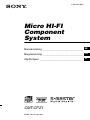 1
1
-
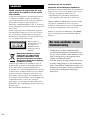 2
2
-
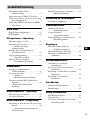 3
3
-
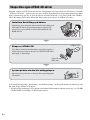 4
4
-
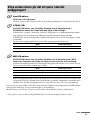 5
5
-
 6
6
-
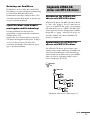 7
7
-
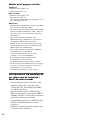 8
8
-
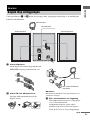 9
9
-
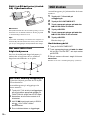 10
10
-
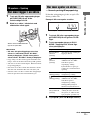 11
11
-
 12
12
-
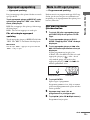 13
13
-
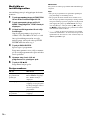 14
14
-
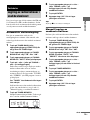 15
15
-
 16
16
-
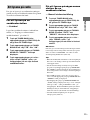 17
17
-
 18
18
-
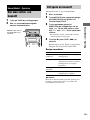 19
19
-
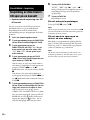 20
20
-
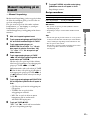 21
21
-
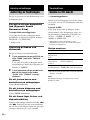 22
22
-
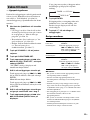 23
23
-
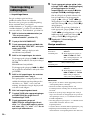 24
24
-
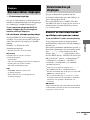 25
25
-
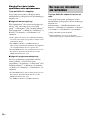 26
26
-
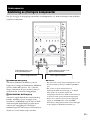 27
27
-
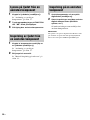 28
28
-
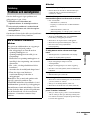 29
29
-
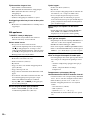 30
30
-
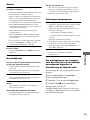 31
31
-
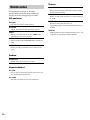 32
32
-
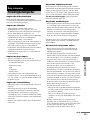 33
33
-
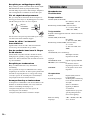 34
34
-
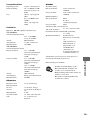 35
35
-
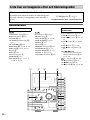 36
36
-
 37
37
-
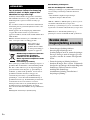 38
38
-
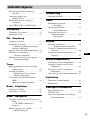 39
39
-
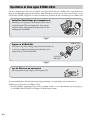 40
40
-
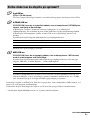 41
41
-
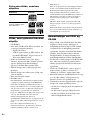 42
42
-
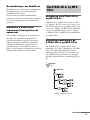 43
43
-
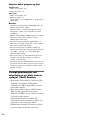 44
44
-
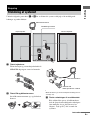 45
45
-
 46
46
-
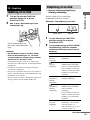 47
47
-
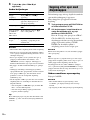 48
48
-
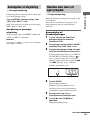 49
49
-
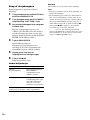 50
50
-
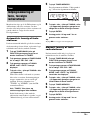 51
51
-
 52
52
-
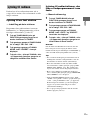 53
53
-
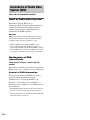 54
54
-
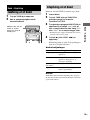 55
55
-
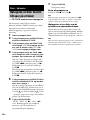 56
56
-
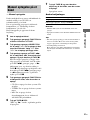 57
57
-
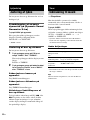 58
58
-
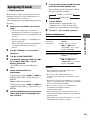 59
59
-
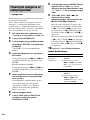 60
60
-
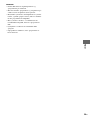 61
61
-
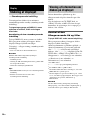 62
62
-
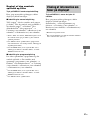 63
63
-
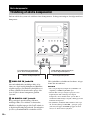 64
64
-
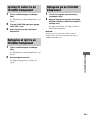 65
65
-
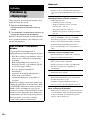 66
66
-
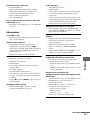 67
67
-
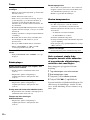 68
68
-
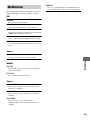 69
69
-
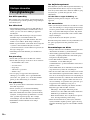 70
70
-
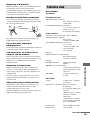 71
71
-
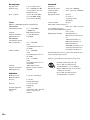 72
72
-
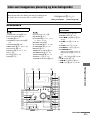 73
73
-
 74
74
-
 75
75
-
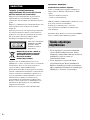 76
76
-
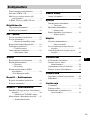 77
77
-
 78
78
-
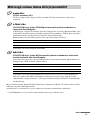 79
79
-
 80
80
-
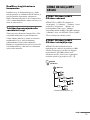 81
81
-
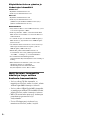 82
82
-
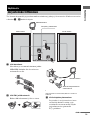 83
83
-
 84
84
-
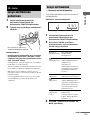 85
85
-
 86
86
-
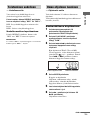 87
87
-
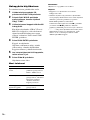 88
88
-
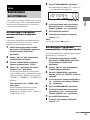 89
89
-
 90
90
-
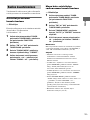 91
91
-
 92
92
-
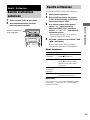 93
93
-
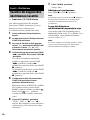 94
94
-
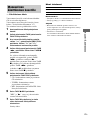 95
95
-
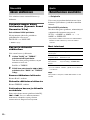 96
96
-
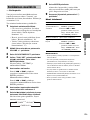 97
97
-
 98
98
-
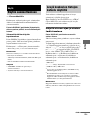 99
99
-
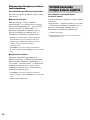 100
100
-
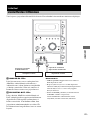 101
101
-
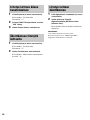 102
102
-
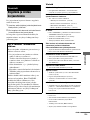 103
103
-
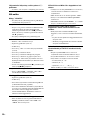 104
104
-
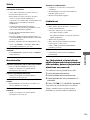 105
105
-
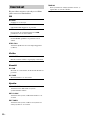 106
106
-
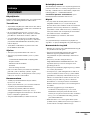 107
107
-
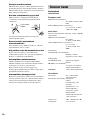 108
108
-
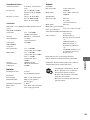 109
109
-
 110
110
-
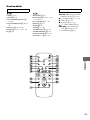 111
111
-
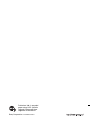 112
112
på andra språk
- eesti: Sony CMT-CPZ1 Omaniku manuaal
- dansk: Sony CMT-CPZ1 Brugervejledning